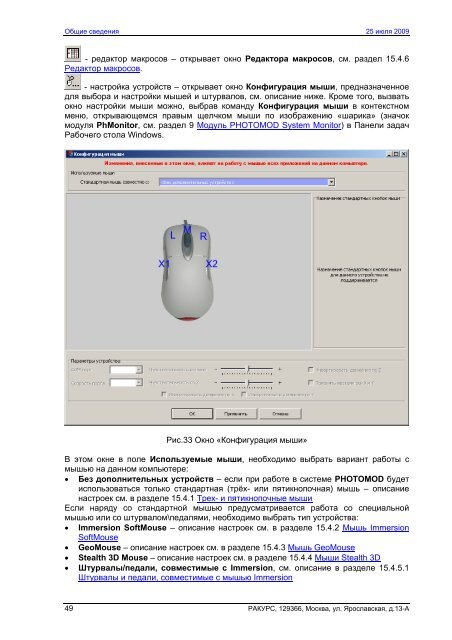РУÐÐÐÐÐСТÐÐ ÐÐÐЬÐÐÐÐТÐÐЯ - Racurs
РУÐÐÐÐÐСТÐÐ ÐÐÐЬÐÐÐÐТÐÐЯ - Racurs
РУÐÐÐÐÐСТÐÐ ÐÐÐЬÐÐÐÐТÐÐЯ - Racurs
You also want an ePaper? Increase the reach of your titles
YUMPU automatically turns print PDFs into web optimized ePapers that Google loves.
Общие сведения 25 июля 2009<br />
- редактор макросов – открывает окно Редактора макросов, см. раздел 15.4.6<br />
Редактор макросов.<br />
- настройка устройств – открывает окно Конфигурация мыши, предназначенное<br />
для выбора и настройки мышей и штурвалов, см. описание ниже. Кроме того, вызвать<br />
окно настройки мыши можно, выбрав команду Конфигурация мыши в контекстном<br />
меню, открывающемся правым щелчком мыши по изображению «шарика» (значок<br />
модуля PhMonitor, см. раздел 9 Модуль PHOTOMOD System Monitor) в Панели задач<br />
Рабочего стола Windows.<br />
Рис.33 Окно «Конфигурация мыши»<br />
В этом окне в поле Используемые мыши, необходимо выбрать вариант работы с<br />
мышью на данном компьютере:<br />
• Без дополнительных устройств – если при работе в системе PHOTOMOD будет<br />
использоваться только стандартная (трёх- или пятикнопочная) мышь – описание<br />
настроек см. в разделе 15.4.1 Трех- и пятикнопочные мыши<br />
Если наряду со стандартной мышью предусматривается работа со специальной<br />
мышью или со штурвалом\педалями, необходимо выбрать тип устройства:<br />
• Immersion SoftMouse – описание настроек см. в разделе 15.4.2 Мышь Immersion<br />
SoftMouse<br />
• GeoMouse – описание настроек см. в разделе 15.4.3 Мышь GeoMouse<br />
• Stealth 3D Mouse – описание настроек см. в разделе 15.4.4 Мыши Stealth 3D<br />
• Штурвалы/педали, совместимые с Immersion, см. описание в разделе 15.4.5.1<br />
Штурвалы и педали, совместимые с мышью Immersion<br />
49 РАКУРС, 129366, Москва, ул. Ярославская, д.13-А